Annonse
De fleste hastighetstester og sammenligninger gjør det klart Chrome er den raskeste nettleseren på Android Hva er den raskeste Android-nettleseren? 7 Topp-apper rangertMed så mange Android-nettlesere tilgjengelig, hvilke er raskest? Her er de beste nettleserappene på Android. Les mer , men det betyr ikke at det ikke kan være bedre. Selv om det ikke er noen utvidelser for Chrome på Android, er det andre triks for å få det til å blende.
Så mye vi vil den nye Firefox for Android og kategorien i kø Firefox 42s fanekø for Android er fantastisk - Prøv det nå!Mozilla har gitt ut en ny beta-versjon av sin populære Firefox nettleser, og den har en fantastisk funksjon for Android-smarttelefoner. Tab Queuing åpner eksterne koblinger senere i bakgrunnen i Firefox. Les mer , det er en funksjon som ikke kan replikeres i Chrome. Men det er nok av andre. Alt du trenger er den stabile Chrome for Android, selv om følgende triks også fungerer med Chrome Dev eller Chrome Beta versjoner.
Nedlasting:Chrome for Android (Gratis)
Hva er Chrome-flagg?

Google Chrome pakker noen få eksperimentelle funksjoner eller innstillinger i hver versjon som ikke er aktivert som standard, men nysgjerrige brukere kan kaste seg rundt for å prøve dem ut. Disse arkiveres under "Chrome Flags", som du kan få tilgang til ved å besøke:
chrome: // flags
Siden flagg er eksperimentelle funksjoner, bør du vite at de kanskje ikke fungerer perfekt, og at de kan forårsake problemer med andre apper. Hvis du observerer det, er det bare å vende tilbake hvilken endring du har gjort.
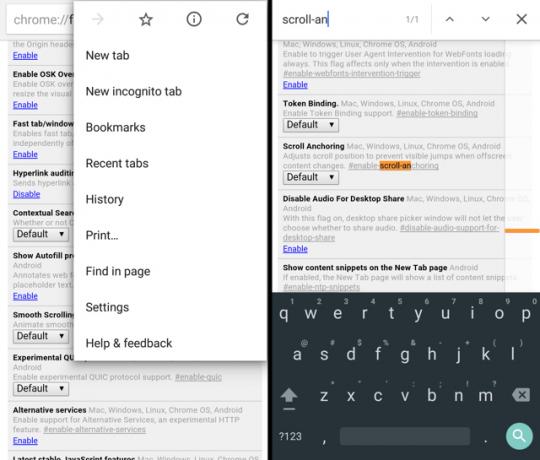
Akkurat som de skjulte Chrome-flaggene for å forbedre surfing på skrivebordet Få fart på Chrome ved å endre disse 8 flaggeneMens mange hevder Chrome er et minnehår, er det mulig å forbedre nettleserens hastighet kraftig ved å finjustere noen "flagg". Her er de åtte beste justeringene du kan lage i dag. Les mer , kan du supercharge Chrome for Android også hvis du vet hvilke flagg du skal spille med. Det er her denne listen kommer inn. For hvert flagg vil vi gi deg en direkte adresse å besøke eller et nøkkeluttrykk for å angi alternativet "Finn på side".
Husk at når du aktiverer eller deaktiverer et hvilket som helst flagg, vil du bli bedt om det med en Relaunch Now-knapp slik:

De nye innstillingene trer i kraft først etter at du har startet Chrome på nytt, noe som betyr at alle åpne faner blir lukket. Så vi anbefaler at du gjør dette etter at du er ferdig med å bokmerke viktige faner, fordi sjansen er stor for at du mister dem i denne prosessen.
Stoppkoblinger som endrer posisjon som en side lastes inn
Dette er en av de mest irriterende tingene ved å klikke 7 katastrofale museklikkfeil du ikke vil lageSett i gale hender kan musen bli til et ødeleggende verktøy. Vi viser deg hvilke muserutiner du kan ta for gitt og hvordan de kaster bort mindre erfarne brukere. Les mer på internett. Du åpner en side, ser en lenke og går for å trykke på den - men rett før fingeren treffer skjermen, går lenken én linje ned eller lav, og du trykker på en utilsiktet lenke ved et uhell. Dette er vanligvis fordi et nytt element på siden er lastet inn i det delte sekundet, men det tar frustrerende lang tid før du går til neste side, går tilbake til denne og klikker på den rette.
Den enkle løsningen for dette er gjennom en enkel bryter som vil sørge for at koblingen ikke beveger seg selv mens siden lastes inn.

Slik aktiverer du det. Gå til:
chrome: // flags / # enable-bla-forankring
Eller søk i denne nøkkelsetningen i "Finn i side":
rulleforankrings
Når du har aktivert dette, start Chrome på nytt. Neste gang du er klar til å klikke på en kobling mens en side lastes, bare fortsett og trykk på den uten å bekymre deg for at skjermen hopper rundt og savner målet ditt.
Aktiver "Lesermodus" for enklere lesing
En av de skjulte perlene i iOS 9 10 skjulte iOS 9-funksjoner du kanskje ikke har lagt merke tilFra å redde batterilevetiden din til å beskytte personvernet ditt, her er 10 iOS 9-tillegg som absolutt fortjener deres 15 minutters berømmelse. Les mer er Safari's forbedrede lesermodus, som striper en side med alle ikke-essensielle elementer slik at du kan lese en artikkel uten å bli forstyrret av annonser eller tusenvis av lenker til andre artikler på samme nettsted. Vel, Chrome på Android har det som en skjult funksjon.

Slik aktiverer du det. Gå til:
chrome: // flags / # leser-modus-heuristikker
Eller søk i denne nøkkelsetningen i "Finn i side":
Reader-modus
Under “Lesermodus som utløser Android”, endrer du “Standard” til “Alltid” eller “Ser ut til å være en artikkel”. Jeg vil anbefale sistnevnte, slik at du ikke forvandler en Amazon-side til en artikkellignende versjon.

Hver gang du leser en artikkel, vil du komme til å komme opp litt på bunnen av skjermen og spørre om du vil gjøre siden mobilvennlig. Trykk på det, så fjerner den siden med ikke-essensielle elementer for en ren leseopplevelse.
Ikke åpne samme side to ganger
Tabhåndtering er et stort problem på stasjonær Chrome Master Tab Management i Chrome med disse innebygde funksjoneneDet er på tide å mestre fanehåndtering i Chrome. La oss se hva som er mulig uten å installere en eneste utvidelse. Les mer , og en enda større en på Android. Når du har flere faner åpne, er det vanskelig å faktisk bla gjennom dem eller vite hva du allerede har åpnet. Ofte vil du ende opp med å åpne et av favorittnettstedene dine to ganger, siden det er enklere enn å søke å trykke på "Ny fane" og nettstedets snarvei fra hurtigvelgeren.
Dette har selvfølgelig en skadelig innvirkning på din Android-telefons RAM og generelle ytelse. Én Chrome-innstilling prøver å fikse dette. Hvis du bruk Facebook på Chrome som du burde Hvordan Facebook ødelegger Android (og hva du kan gjøre)Hvis du bryr deg om batterilevetid, ytelse eller personvern, vil du avinstallere den offisielle Facebook-appen og bruke et av disse alternativene. Les mer , og trykker du på ikonet fra hurtigvalg, vil Chrome i stedet ta deg til den allerede åpne Facebook-fanen i stedet for å laste inn siden på nytt i en ny fane.

Slik aktiverer du det. Gå til:
chrome: // flags / # NTP-switch-til-eksisterende-fanen
Eller søk i denne nøkkelsetningen i "Finn i side":
bytte-til-eksisterende
Endre “Bytt til en eksisterende fane for forslag til ny faneside” til “Match etter vertsnavn”. På denne måten blir du automatisk omdirigert til en åpen fane i stedet for å gjøre at Chrome gjør det samme arbeidet to ganger. Effektivitet!
Åpne søkeresultater raskere
Google Chrome omnibox er et kraftig verktøy 11 raske triks for å bli en Chrome Omnibox strømbrukerVil du bli en Omnibox-strømbruker og spare god tid og tastetrykk? Alt du trenger er noen få gode utvidelser og litt kunnskap om hvordan du justerer søkeinnstillingene ... Les mer , lar deg søke og åpne lenker, bortsett fra forskjellige andre oppgaver. Men søk er hovedfunksjonen, siden du får Google-resultater nesten umiddelbart. Ville det ikke være pent hvis koblingene også lastet like raskt når du trykket på dem? Vel, det er ett triks for å få fart på dem.
Når du trykker på et av disse koblingsresultatene, begynner Chrome for Android å laste inn destinasjonen, ett element av gangen. Men Google har allerede bufret denne siden, og vet hvilke ressurser siden trenger basert på elementer. Så hvis du aktiverer “Prefetch search results”, vil Chrome snakke med Google for å laste de andre kritiske ressursene på en intelligent måte parallelt med siden.

Slik aktiverer du det. Gå til:
chrome: // flags / # forhåndshenting for søkeresultatene
Eller søk i denne nøkkelsetningen i "Finn i side":
prefetch
Det er litt komplisert, men det er verdt det. Sluttresultatet, ifølge Google, er at siden din laster 100-150 millisekunder raskere. Og nei, du har ingen ekstra datakostnader. Nettleseren din åpner den samme siden den ellers ville ha, den endrer bare rekkefølgen på ting.
Lagre sider frakoblet, inkludert nylige faner
Du ser en side mens du surfer. Du vet at det er interessant, men du vil sjekke det senere. Hvorfor må du laste artikkelen på nytt når du kommer tilbake til den? Det er en enkel måte å lagre den frakoblet i Chrome, noe som gjør det til en av de beste Android-appene for å leve uten data 10 viktige frakoblede Android-apper for mennesker uten mobildata eller Wi-FiHer er de beste Android-appene som fungerer offline, enten du ikke har en dataplan eller er i et område uten tjeneste. Les mer .

Slik aktiverer du det. Gå til:
chrome: // flags / # offline-sider-modus
Eller søk i denne nøkkelsetningen i "Finn i side":
Offline-sider-modus
Det er det første trinnet. I dette blir du bedt om å "Aktiveres som bokmerker" eller "Aktivert som lagrede sider", og du bør velge sistnevnte.
Nå, hver gang du "stjerne" på en side i Chrome, blir den lagret offline, komplett med bilder og alle andre elementer. Vil du ha en side offline? Bare stjerne det. Du får tilgang til disse når som helst Meny > Lagrede sider.
Visst, du kan bruke Lomme til Android for å lese den senere Pocket 5 For Android: En polert måte å lagre innhold å lese senereInternett er full av katter. Seriøst, de er overalt. Så er andre dumme memmer og mange andre ting som konspirerer for å stjele oppmerksomheten. Så hvordan får du tid til å lese de gode tingene? Les mer , men tjenester som Pocket fungerer ikke bra med hver eneste side der ute, spesielt ting som en diskusjon om favorittforumet ditt.
Hvor denne offline-modusen virkelig kommer godt med, er når du surfer på Internett og plutselig mister tilkoblingen. Fanene du besøkte nylig er dessverre ikke tilgjengelige nå. Med mindre du aktiverer et annet flagg ...

Slik aktiverer du det. Gå til:
chrome: // flags / # uten nett-siste-sider
Eller søk i denne nøkkelsetningen i "Finn i side":
uten nett
Aktiver offline av nylig besøkte sider og Android vil automatisk lage en offline kopi, slik at du kan trykke på "Tilbake" -knappen og fortsatt gå tilbake, i motsetning til å se den ødelagte forbindelsesfeilmeldingen.
Vis oss et kult flagg!
Forhåpentligvis skal denne listen hjelpe deg med å gjøre Chrome-en din mye bedre enn den pleide å være. Noen få av de eldre flaggene fungerer ikke lenger, som den berømte RAM-finjusteringen, men vi er alltid glade for å høre om andre måter å få fart på Chrome.
Hvis du kjenner til et kult Chrome-flagg eller andre innstillinger, fortell oss i kommentarene nedenfor! Eller hvis du har andre tips til flaggene ovenfor, er det velkommen også.
Mihir Patkar skriver om teknologi og produktivitet når han ikke kan se på omløp.


